Con l’avvento della nuova versione del programma di messaggistica WhatsApp Web, ovvero quella dedicata all’utilizzo di quest’ultima su PC, ecco arrivare delle nuove guide che potrebbero aiutare i neofiti ad orientarsi in questo nuovo mondo e soprattutto ad utilizzare tale programma in modo facile e diretto. All’interno di questo articolo vedremo come poter esportare i contatti di WhatsApp su PC, in modo tale da poter avere tutta la rubrica a propria disposizione anche sul computer.
Chiunque sta utilizzando questo programma negli ultimi giorni saprà che attualmente WhatsApp Web è compatibile attualmente solo con Google Chrome, ma che presto il programma verrà aggiornato per poter essere utilizzato anche su altri tipi di browser.
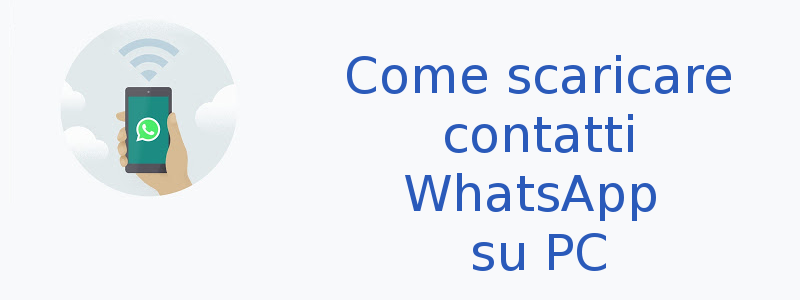
Molti avranno pensato che l’avvento di questa versione di WhatsApp per PC non è nulla di nuovo, che magari la concorrenza offriva tale servizio molto tempo prima (basti guardare Telegram), ma tale discussione potrebbe essere facilmente conclusa facendo riferimento unicamente al numero di utenti che attualmente utilizzano WhatsApp come piattaforma di comunicazione; questa, infatti, è l’applicazione di messaggistica più utilizzata al mondo attualmente, e tra l’altro è stata acquistata anche da Mark Zuckerberg, il fondatore di Facebook.
Le funzioni di WhatsApp Web attualmente sono abbastanza poche e povere, ma attraverso qualche guida si possono utilizzare ulteriori funzioni che attualmente non sono ancora integrate all’interno della versione attuale del programma: in questo caso vediamo come scaricare sul computer una rubrica di numeri che utilizzano WhatsApp (che attraverso il cellulare è una cosa abbastanza scontata e semplice da fare), e che su PC potrebbe essere abbastanza complicato per chi è alle prime armi.
Vediamo effettivamente come poter visionare all’interno di WhatsApp Web una rubrica di numeri che utilizzano l’applicazione per messaggiare senza dover ricorrere necessariamente ad aprire una nuova conversazione tramite cellulare e successivamente continuare a parlare al computer.
PROCEDIMENTO
In questa sezione trovate tutti i passi fondamentali per poter aggiungere la funzione di cui stiamo parlando all’interno del programma.
- Per prima cosa assicuratevi che WhatsApp Web sia attivo su Google Chrome che state utilizzando.
- Tramite le Impostazioni del browser dovete fare in modo che la barra dei preferiti sia sempre visibile nella parte alta della pagina, oppure potete farlo utilizzando la combinazione di tasti CTRL + Maiusc + B.
- Attivata la barra dei preferiti, ora dovete andare su questo sito. LINK
- Nella pagina che si apre dovete andare nella parte inferiore dove si trova un pulsante verde con scritto WhatsApp Contacts.
- Tenete premuto il tasto sinistro del mouse sul pulsante e trascinatelo nella barra dei preferiti che si trova nella parte alta del browser e così verrà aggiunto alla lista.
- Adesso connettetevi a WhatsApp Web utilizzando l’apposita pagina web ed accedete scannerizzando il codice QR.
- Eseguito l’accesso premete sul tasto importato nella barra dei preferiti e premete “OK”.
- Adesso si aprirà una nuova pagina dove troverete tutti i numeri di telefono della vostra rubrica relativa a WhatsApp con foto e nome relativi.
- Per comodità e senza dover sempre accedere nuovamente a questa pagina, potete salvarla in formato PDF andando nelle Impostazioni del vostro browser Google Chrome e successivamente premendo su Stampa e nella finestra che si apre premere un’ultima volta Salva come PDF.
- Adesso avete sempre disponibili tutti i numeri di WhatsApp della vostra rubrica da poter visionare anche in WhatsApp Web.
Fateci sapere se riuscite o meno, nel caso rimaniamo come sempre a disposizione, nel caso in cui avrete problemi.
Lascia un commento